Ak sa pri spustení systému Windows 10 zobrazí toto nepríjemné chybové hlásenie „Nepodarilo sa dokončiť aktualizáciu, vráťte zmeny späť, prosím, nevypínajte počítač“, automaticky sa reštartuje a znova zobrazí rovnakú chybu (táto slučka pokračuje), potom vám táto stránka pomôže zbaviť sa tohto nepríjemného problému.
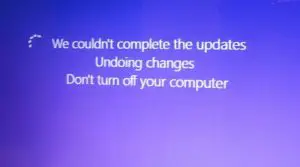
Pre skúsených používateľov systému Windows 10 je aktualizácia nepochybne nikdy nekončiacim procesom.Niekedy sa však pri inštalácii aktualizácie na obrazovke zobrazí chybové hlásenie „Nepodarilo sa dokončiť aktualizáciu, vráťte zmeny späť, prosím, nevypínajte počítač.a potom sa ocitnete vV nekonečnej bootovacej slučke.
Nebojte sa, len sa usaďte a relaxujte, táto stránka vás prevedie všetkým, čo súvisí s týmto problémom, vrátane viacerých spôsobov, ako ho vyriešiť.
Príčiny chyby „Aktualizácia zlyhala, vráťte zmeny späť“.
Po prvé, prečo sa tento problém vyskytuje?Existujú potenciálne dôvody tohto problému, ktorým sa dá alebo nedá vyhnúť na strane používateľa.
- Aktualizácie sa nepodarilo stiahnuť správne.
- Poškodené alebo nesprávne súbory operačného systému.
- Pri inštalácii v systéme Windows sa proces aktualizácie prerušil, pretože bola vybitá batéria alebo používateľ omylom vypol počítač počas inštalácie aktualizácie.
- Nedostatok miesta na disku.
Ako vyriešiť"Nepodarilo sa dokončiť aktualizáciu, vráťte zmeny späť"
Riešenie tohto problému nie je zdĺhavý proces.Čo sa týka tohto problému, existujú dve možnosti:
a) Môžete sa prihlásiť do systému Windows
Môže to nastať v situáciách, keď máte systém s viacerými operačnými systémami, t. j. ak máte v počítači nainštalovaných viacero operačných systémov.Môže sa to hodiť, pretože systém môžete zaviesť s inými možnosťami alebo inými verziami operačného systému a po správnom zavedení môžeme zmeniť niektoré súbory a atribúty takto:
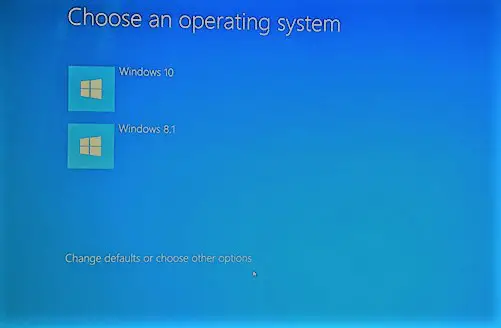
Metóda č. 1.1: Odstráňte priečinok distribúcie softvéru
該 priečinok na distribúciu softvéru je jedným z priečinkov v adresári Windows, ktorý obsahuje dočasné súbory.Tieto súbory sú potrebné na inštaláciu služby Windows Update na vašom počítači.Preto môžeme tieto pomocné súbory na sťahovanie nedávnej aktualizácie odstrániť z interného pevného disku počítača, reštartovať systém Windows a znova stiahnuť aktualizáciu.
To možno dosiahnuť nasledujúcimi krokmi:
- Prvé stlačenieKláves Windows + X,Potom z vyskakovacieho oknakliknitePríkazový riadok (správca) alebo prostredie Windows Power Shell (správca).
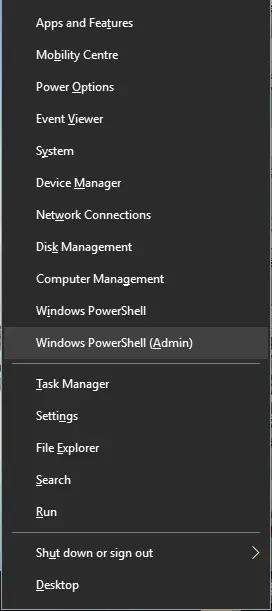
- Otvorí sa modré okno konzoly príkazového riadka.vstúpiťTieto príkazy a rozbiťvstúpiťpo každom príkaze.
a) Zastavenie siete wuauserv
b) Zastavenie siete
c) Zastavenie siete cryptSvc
d) net stoppán minister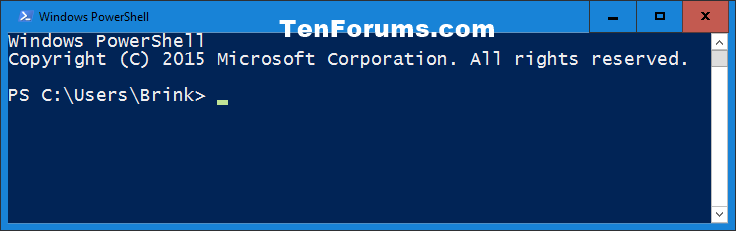
- Ďalej prejdite na nasledujúcu cestu v počítači:
C: WindowsSoftwareDistribution. - vymazaťVšetky súbory a priečinky v tomto priečinku.
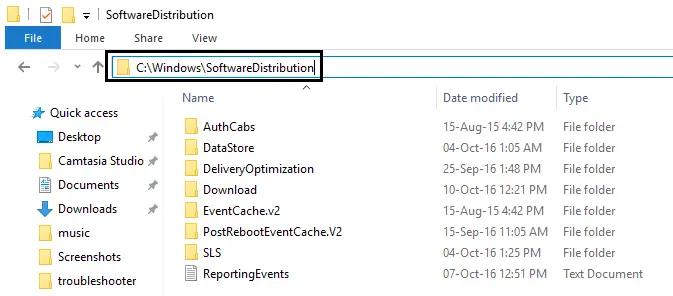
- Opakujte krok 1 tejto metódy opätovným stlačením
kláves Windows + X,Potomz vyskakovacieho oknavybrať"Príkazový riadok (správca) ". - Rovnako ako v kroku 2 znova zadajte rovnaké príkazy na paneli príkazového riadka, nezabudnitev každomobjednaťneskôrstlačtevstúpiť.
a) Zastavenie siete wuauserv
b) Zastavenie siete
c) Zastavenie siete cryptSvc
d) net stoppán minister - Reštartpočítač.
- Nakoniec znova nainštalujte aktualizáciu.Ak problém pretrváva, pokúste sa obnoviť počítač na dátum pred stiahnutím aktualizácie pomocou možnosti Obnovovanie systému v ovládacom paneli alebo podľa postupu popísaného v metóde č. 2.1.
Metóda #1.2: Priechod Poradca pri riešení problémov so službou Windows Update
Ďalším jednoduchým spôsobom, ako opraviť chybu „Nie je možné dokončiť aktualizáciu na vrátenie zmien“, je použiť oficiálny nástroj na riešenie problémov s aktualizáciou systému Windows 10.
Podpora systému Windows môže niekedy prísť vhod, keďže diagnostické nástroje od rovnakého dodávateľa dokážu presnejšie riešiť problémy.Mali by ste vykonať nasledujúce kroky:
-
- Stačí jedno kliknutieOtvorené tento odkaz.
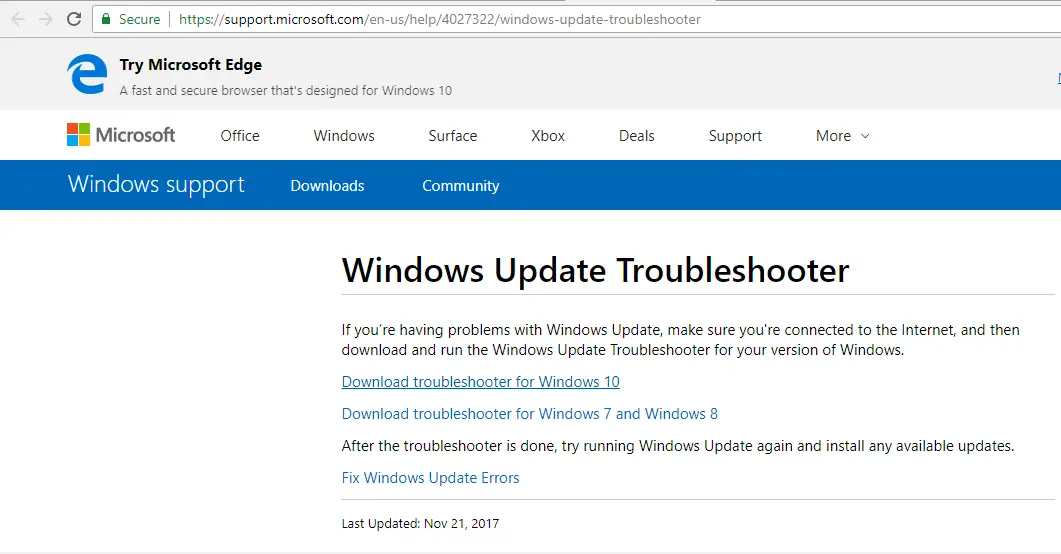
- vybrať" Stiahnite si nástroj na riešenie problémov so systémom Windows 10" (Je k dispozícii aj pre iné verzie systému Windows, ako napríklad Windows 7 alebo 8 alebo 8.1).
- Otvorte stiahnutý súbor na spustenie (udeľte povolenie kliknutím na Áno).
- v otvorenom okneklikniteĎalši krok.toto začneRiešenie problémov so službou Windows Update.
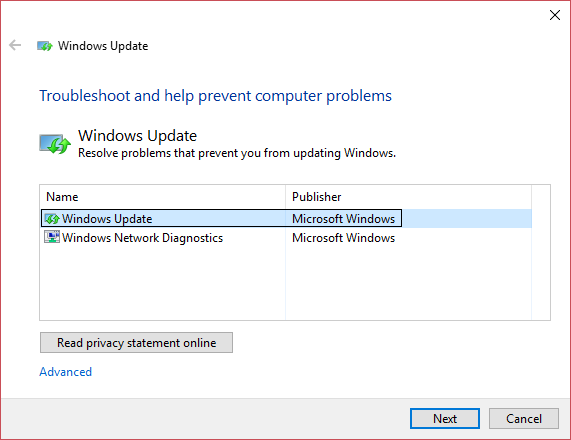
- Potom jednoducho postupujte podľa pokynov na obrazovke a dokončite diagnostický proces a ďalšie riešenie problémov.
- Nakoniec, po úspešnom dokončení procesu, skúste aktualizáciu preinštalovať.
- Stačí jedno kliknutieOtvorené tento odkaz.
Metóda č. 1.3: Povoľte pripravenosť aplikácie
Služba pripravenosti aplikácií umožňuje používateľom inštalovať aktualizácie systému Windows, takže musí byť zapnutá.Niekedy je však z nejakého dôvodu zakázaná, ak ju chcete povoliť, postupujte takto:
- Najprv súčasne stlačte Windows Key + R otvorte Run a potom v Run“ v textovom poliNapíšte " services.msc ".

- Potom kliknite pravým tlačidlom myši na " aplikácia pripravená" vybrať " Atribúty“.
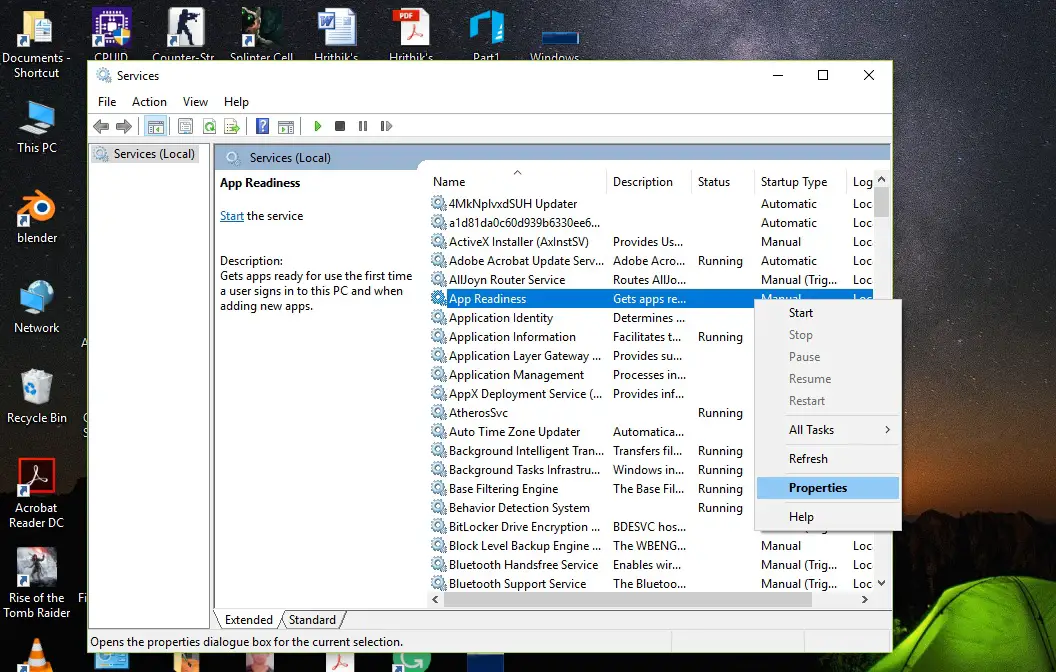
- Ďalej nastavte typ spustenia na automatické , Potom kliknite začiatok Možnosti.
- kliknite Samozrejme, Potom kliknite aplikácie a potom zatvorte okno Služby.
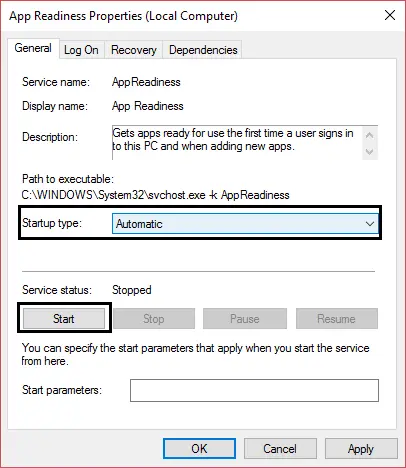
- konečne,Reštartváš počítač.
- uvidíme, či sa to vyrieši "Nepodarilo sa dokončiť aktualizáciu, vrátiť späť zmeny.
Metóda #1.4: Zakázať automatické aktualizácie.
Ak aktualizácia systému Windows nie je vašou prioritou, zakázaním automatických aktualizácií sa problém určite vyrieši, pretože pri ďalšom spustení počítača neuvidíte"Inštalovať aktualizácie".preto už nie sú potrebné "Nepodarilo sa dokončiť aktualizáciu, vrátiť späť zmeny".Ak chcete túto automatickú aktualizáciu zakázať, postupujte podľa týchto jednoduchých krokov:
- stlačte Kláves Windows + R Otvorte Spustiť alebo môžete vyhľadať Spustiť v ponuke Štart.
- typu SERVICES.MSC a stlačte enter.

- Nájdite a kliknite pravým tlačidlom myši Aktualizácia systému Windows, Potom vyberte " Atribúty“.
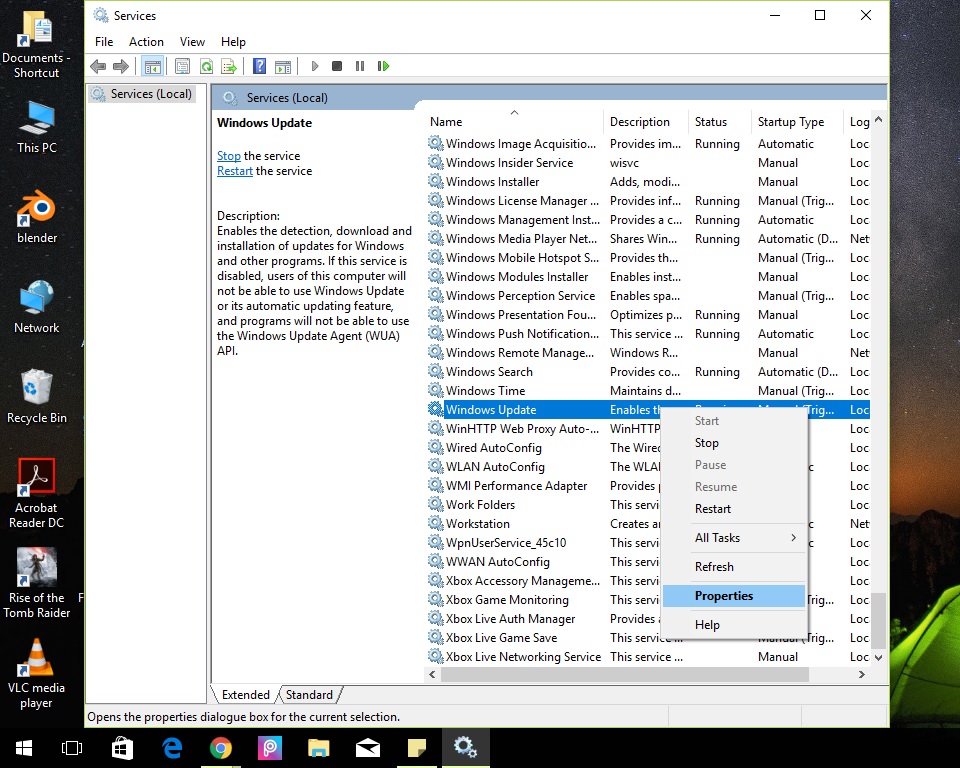
- kliknitezastava potom vyberte typ spusteniazdravotne postihnutých.
- Kliknite na "aplikácia",PotomKliknite na "Samozrejme".
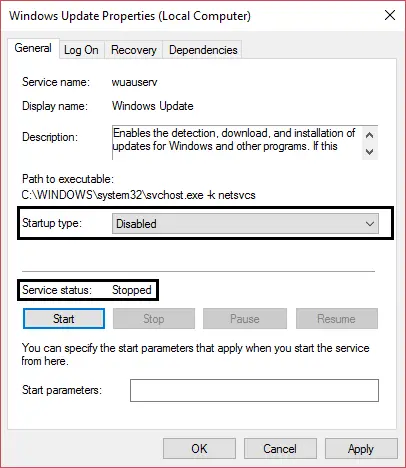
- Reštartpočítač, už neuvidíte chybové hlásenie.
- Skúste tiež znova nainštalovať aktualizáciu po 20-30 dňoch alebo keď príde nová aktualizácia.
Tieto riešenia s najväčšou pravdepodobnosťou tento problém vyriešia.如果Nemôžete sa prihlásiť do systému Windows a uviaznuť v slučke reštartu, prečítajte si ďalšie riešenie.
b) Nemôžete sa prihlásiť do systému Windows a uviaznuť v slučke reštartu.
Poznámka:Keď sa budete môcť prihlásiť do systému Windows, vyskúšajte všetky vyššie uvedené metódy.
Toto je ďalšia situácia, keď nechcete mať bootstrap počítač a uviaznete v časovej slučke Dr. Strange ako „Dormammu,Nepodarilo sa dokončiť aktualizáciu, vrátiť späť zmeny."Len sa hrá so zázrakmi.Nebojte sa, zbankrotujeme;Tento cyklus sa vykonáva nasledujúcim spôsobom.
Metóda č. 2.1: Vykonajte obnovenie systému.
V systéme Windows existuje možnosť vrátenia, ktorá obnoví počítač do dátumu kontrolného bodu, nazývaná "Obnovenie systému".Obnovenie systému z bootloadera nie je nič ako skutočné prihlásenie.Dá sa to však urobiť jednoducho podľa týchto krokov:
- Vynútiť reštart cezStlačte tlačidlo了Vypínač.
- Keď uvidíte logo výrobcu,Stlačte F8 alebo F2(v závislosti od počítača, ktorý používate) zadajteBIOSInštalačný program.
- Existuje viacero vstupovRozšírené možnosti spusteniametódy,Ale v tomto prípadeUSB alebo DVD na inštaláciu systému Windows 10bude veľmi užitočné.(Alebo, ak ste si vytvorili počítač na počítači, môžete si zvoliť spustenie počítača z jednotky na obnovenie)
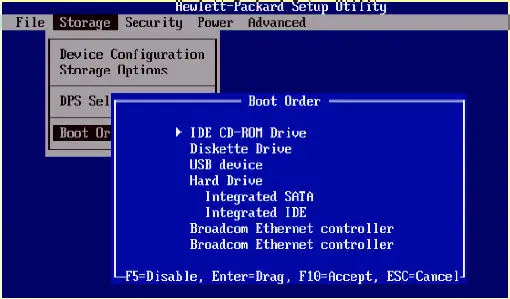
- vybrať siJazyk, A potom kliknite na „Ďalši krok".
- kliknitedole vľavoOprava počítača.
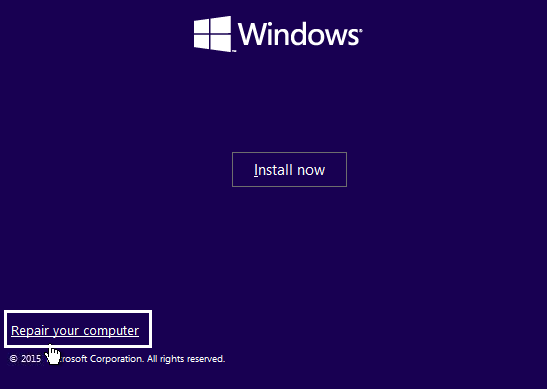
- V ďalšom okne vyberte " možnosť „Riešenie problémov“.
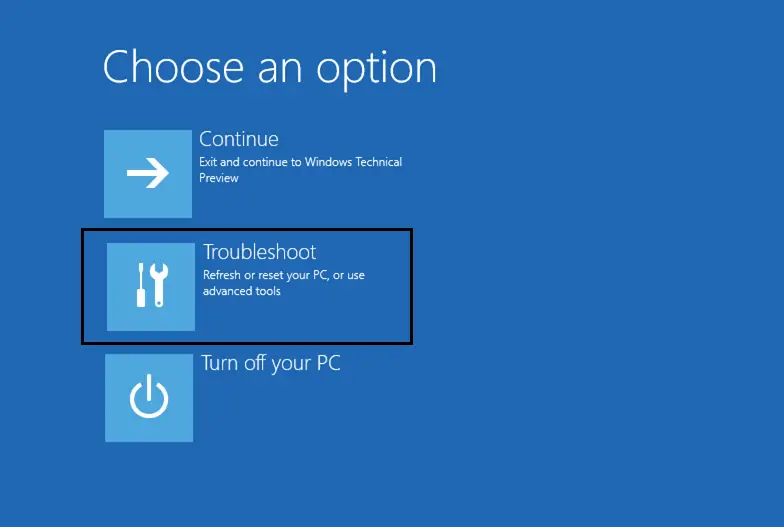
- Na tejto obrazovke vybertepokročilé nastavenia.
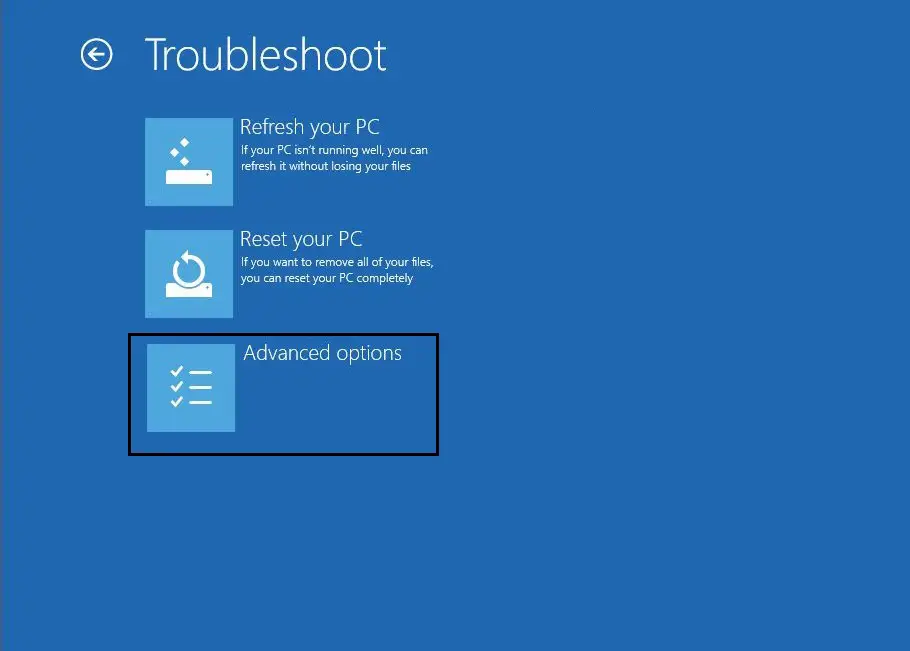
- úspešne zadané"Po ponuke Rozšírené spustenieKliknite na "obnovenie systému".
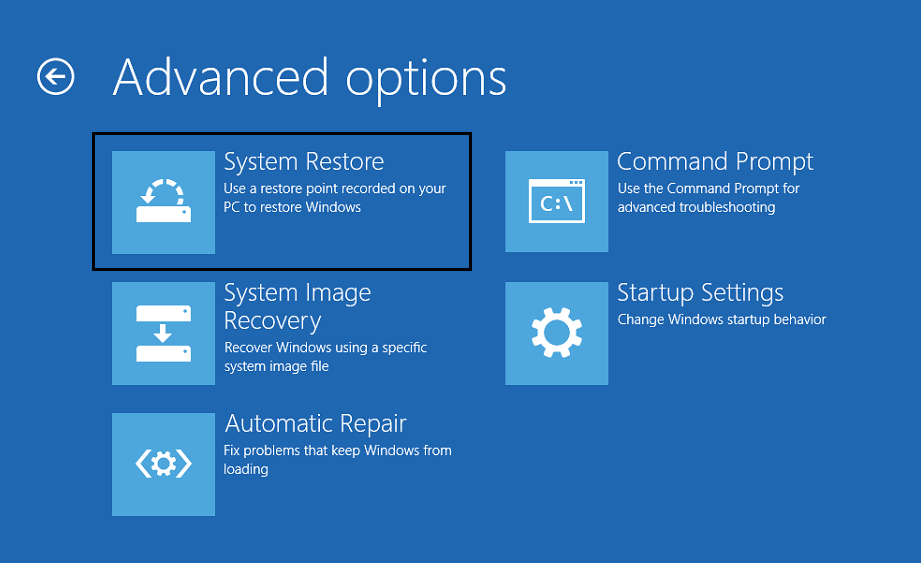
- Pred dátumom stiahnutia aktualizácie alebo pred dátumom nebol problémvybrať sibod obnoveniaa potom obnovte svoj počítač.
- preto,Ak chcete preinštalovať aktualizáciu, Windows budeúspechreštartovaťa skúste použiťMetóda č. 1.1.
Metóda č. 2.2: Odstráňte aktualizačné súbory cez CMD.
Vyššie uvedená metóda zlyhá, keď systém nemôže vytvoriť žiadne body obnovenia.Ďalším riešením tohto problému je vymazanie aktualizačných súborov, aby sa dali znova stiahnuť a po oprave chyby ich znova nainštalovať.Podobná metóda bola vykonaná v metóde #1.1: Odstránenie priečinka distribúcie softvéru.
- nasledovaťMetóda č. 2.1popísané vKroky 1 až 7.
- Ako ôsmy krok v "Obrazovka Rozšírené možnosti, Kliknite na "príkazový riadok",namiesto obnovy systému.
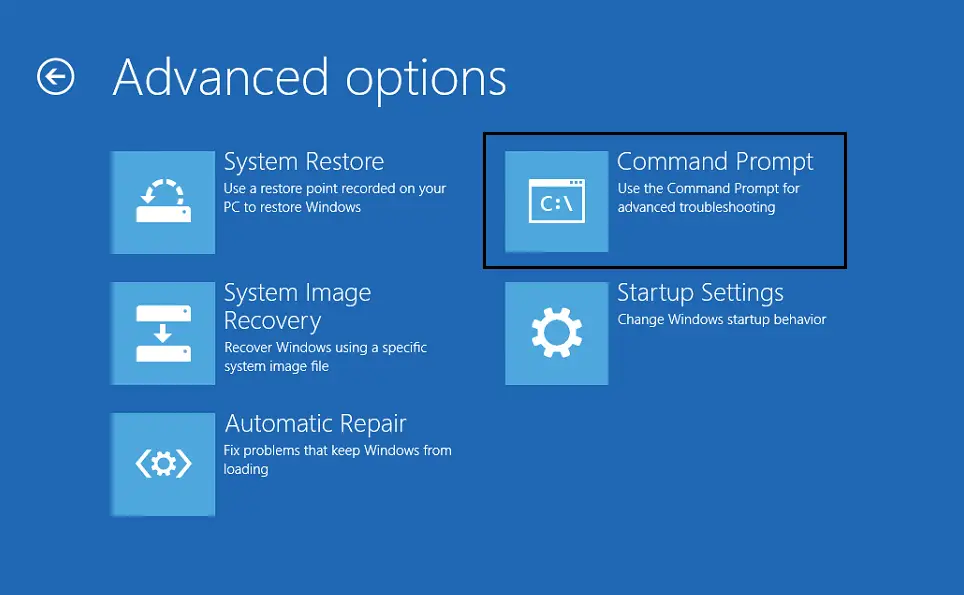
- Zobrazí sa okno príkazového riadka.v poradíZadajte nasledujúci príkaz,並v každompo príkazestlačteE vstúpiť:
a) cd C: Windows
b) del C: WindowsSoftwareDistribution*. */s/q - uzavretieokno príkazového riadka
- Reštartpočítač.
- V dôsledku toho sa budete môcť prihlásiť do systému Windows, zvyčajne v slučke.
- Nakoniec skúste preinštalovať aktualizáciu, možno sa jej tentoraz zbavíte"Nepodarilo sa dokončiť aktualizáciu, vráťte zmeny späť" nesprávne informácie.
Metóda č. 2.3: Zakázať bezpečné spustenie.
Ak vám vyššie uvedené metódy nefungujú, jednou z nich je vypnutie funkcie Secure Boot.Kroky na zakázanie Secure Boot:
- Najprv zadajteProgram nastavenia systému BIOSaMetóda č. 2.1Kroky 1 a 2 sú rovnaké.
- Prejsť na "Bezpečné spustenie"nastavenia (môžete normálneKarta Zabezpečenie"Karta Autentifikáciaalebo" Karta spustenia nájsť toto nastavenie. ), prepnite ho na "Zakázané".
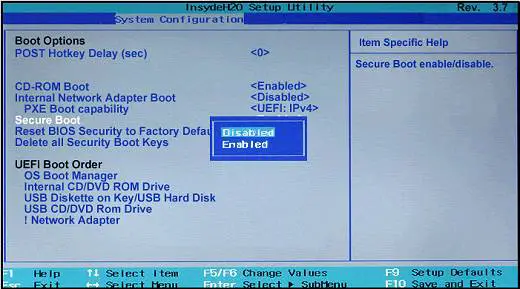
dôležité:Po zakázaní Secure Boot je ťažké ho znova povoliť bez obnovenia počítača do stavu z výroby.
- konečne,Reštartváš počítač.
- Aktualizácia sa teda úspešne nainštaluje bez akýchkoľvek chybových hlásení, ako napr"Nepodarilo sa nám dokončiť aktualizáciu, vrátiť späť zmeny."
- Po dokončení celého procesu nezabudnite z nastavenia systému BIOSPovoliť "Zabezpečené spustenie"Možnosti.
Rôzne metódy
- Ak viete, ktoré nedávno stiahnuté súbory spôsobujú problém, odstráňte tieto problematické súbory.
- Pokúste sa uvoľniť miesto na pevnom disku počítača, aby ste mohli prijať aktualizácie, odstránením niektorých nepotrebných údajov alebo zväčšením systémovej rezervovanej oblasti.
- Skúste tiež vypnúť bránu Windows Firewall a antivírus a skúste aktualizáciu znova nainštalovať.
- Spustenie SFC a DISM
záver
Na záver možno povedať, že po vyskúšaní všetkých týchto metód môžete odstrániťVrátenie zmien do počítača, bez vymazania vašich osobných údajov.
Ak problém pretrváva, prosímNaformátujte/preinštalujte Windows na PC(ak ste si istí, že na systémovej jednotke C nie je nič dôležité).Odporúča sa neuchovávať dôležité údaje na jednotke C, pretože niekedy vzniká potreba naformátovať počítač.


![Ako zobraziť verziu systému Windows [veľmi jednoduché]](https://infoacetech.net/wp-content/uploads/2023/06/Windows%E7%89%88%E6%9C%AC%E6%80%8E%E9%BA%BC%E7%9C%8B-180x100.jpg)

